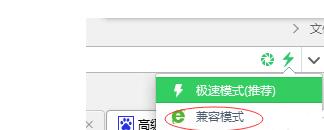更新了win11系统之后很多用户的浏览器又不兼容了导致无法使用也不知道怎么设置,今天就给你们带来了windows11兼容性设置教程,如果你对这方面陌生,就一起来学习操作一下吧。
1、首先打开ie浏览器,选择浏览器的“菜单栏”。
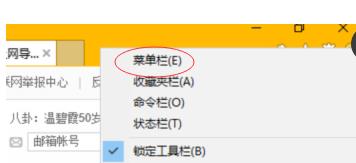
2、然后选择“兼容性视图设置”选项点击进入。
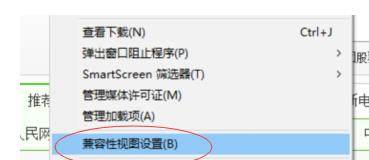
3、进入设置之后添加网站并勾选“在兼容性视图中显示intranet站点”。

4、如果浏览器是360浏览器,就需要点击网页栏边上的闪电,再选择“兼容模式”进行设置。
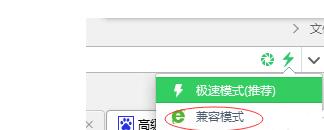
更新了win11系统之后很多用户的浏览器又不兼容了导致无法使用也不知道怎么设置,今天就给你们带来了windows11兼容性设置教程,如果你对这方面陌生,就一起来学习操作一下吧。
1、首先打开ie浏览器,选择浏览器的“菜单栏”。
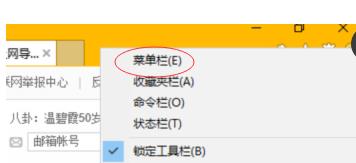
2、然后选择“兼容性视图设置”选项点击进入。
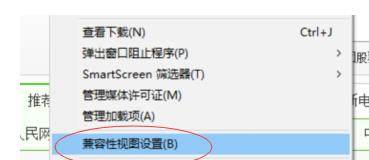
3、进入设置之后添加网站并勾选“在兼容性视图中显示intranet站点”。

4、如果浏览器是360浏览器,就需要点击网页栏边上的闪电,再选择“兼容模式”进行设置。